Slik løser du Bluetooth-problemer på Windows 10

Bluetooth lar deg koble Windows 10-enheter og tilbehør til PC-en din uten behov for ledninger. Her er ulike teknikker for å løse Bluetooth-problemer.
Vi tror ikke at alle verktøylinjer er skadelige for nettleserne dine. Det er verktøylinjer som Avira Browser Safety som faktisk beskytter nettleseren din mot phishing-aktiviteter. Men det er mange uønskede verktøylinjer som kan skape distraksjon i nettlesingsøkten din. Ta en titt på dette bildet:
Poenget er at nettleseren din ikke trenger å se slik ut, og alt du trenger å gjøre er å installere et godt nettleseroppryddingsverktøy for å fjerne falske verktøylinjer. Vanligvis blir uønskede verktøylinjer installert i nettlesere uten ditt samtykke og kaprer nettleserens hastighet. For å løse inn favorittnettleseren din som Firefox og Chrome fra denne tilstanden eller for å forhindre det, bruk disse flotte Firefox- og Chrome-oppryddingsverktøyene.
Topp 6 nettleseroppryddingsverktøy for å fjerne irriterende verktøylinjer:
Avast nettleseropprydding (for Chrome, Firefox og IE)
Et av de mest fantastiske nettleseroppryddingsverktøyene, Avast Browser Cleanup er tilgjengelig for Firefox, Chrome og Internet Explorer. Den skanner automatisk og finner uønskede verktøylinjer i nettleseren.
Verktøyet er spesialdesignet for lekfolk. Den verifiserer nettleseren din og kvitter seg med uønskede verktøylinjer uten problemer. På grunn av det enkle grensesnittet kan denne verktøylinjen brukes av eldre mennesker som vanligvis blir ofre for uønskede verktøylinjer. Avast fjerner enkelt plagsomme verktøylinjer som ved et uhell blir lastet ned med annen programvare. Om nødvendig kan verktøyet til og med gjenopprette standard søkeleverandør og andre nettleserinnstillinger. Disse funksjonene gjør det til et flott verktøy for ikke-teknologiske brukere. Klikk her for å laste ned verktøyet.
Se også:-
6 gratis anti-phishing-verktøylinjer for å forhindre uønsket online... Nylig, på grunn av økningen i phishing-aktiviteter, har anti-phishing-verktøylinjer blitt behov for time. Anti-phishing-verktøylinjer er viktige tillegg...
Nettleserrens (for Chrome og Firefox)
kilde: browsercleaner
I henhold til statistikk avinstallerer nettleserrens Firefox og Chrome oppryddingsverktøy over 1.00.0000 irriterende verktøylinjer, utvidelser, tillegg og plugins hver måned. Verktøyet kan også fjerne BHOer (nettleserhjelperobjekt) som endrer funksjonaliteten til en nettleser.
Merk: – Noen BHO-er kan være nyttige, men noen kan være spyware eller adware som svekker nettleserens ytelse.
Her er det du trenger for å avinstallere BHOer og verktøylinjer:
Klikk her for å laste ned verktøyet.
Auslogics Browser Care (for Chrome, Firefox og IE)
Bli kvitt unødvendige utvidelser eller tillegg med Auslogics Browser Care. Funksjonen kalt "Central Command" lar deg ta full kontroll over hvilken som helst nettleser på datamaskinen din. Verktøyet oppdager proaktivt populære nettlesere på PC-en din og tilbyr et "enkelt å administrere" panel for å kontrollere alle nettlesere på PC-en.
Auslogics Browser Care fjerner utvidelser eller verktøylinjer, sletter cacher, setter søkemotorer og hjemmeside i henhold til dine preferanser.
Chrome Cleanup Tool
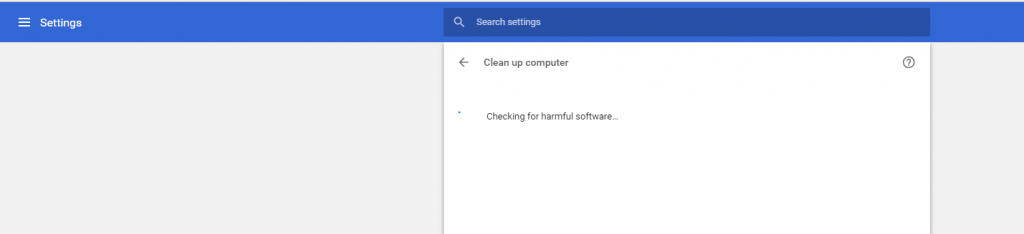
Som navnet antyder, er verktøyet eksklusivt laget for Chrome-brukere. Chrome Cleanup Tool sikrer at programmer som kan forårsake problemer for Chrome, ikke blir værende på datamaskinen din. Med dette verktøyet vil du sjelden møte problemer på Chrome som uventede annonser, uvanlige hjemmesider, krasj osv. Alt du trenger å vite er hvordan du bruker dette verktøyet. Her er trinnene du bør følge det innebygde verktøyet:
Du kan slette skadelige apper som er foreslått av verktøyet. Denne prosessen er ment for Windows-brukere. For mer informasjon om verktøyet, klikk her .
Rask nettleserrens (for Chrome, IE, Opera og Firefox)
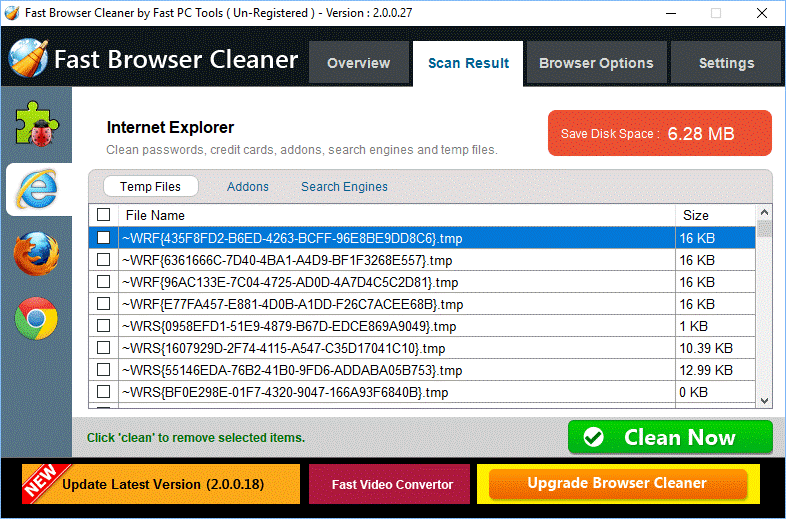
Fast Browser Cleaner er et av de beste verktøyene som kan brukes til å fjerne verktøylinjer fra Chrome, IE og Firefox. Verktøyet hjelper deg med å fjerne midlertidige filer, informasjonskapsler og nettleserhistorikk. Den fjerner også viktige data som passord, kredittkortinformasjon lagret av nettlesere når du logger inn på nettsider eller foretar betalinger.
Fast Browser Cleaner er en brukervennlig programvare som tilbyr raske skanne- og slettetjenester til brukerne. Den sletter spyware, adware, nettstedshistorikk, midlertidige filer og informasjonskapsler. Adware som f.eks
Babylon, SweetIm, ReleventKnowledge, HealthAlert, Wazam, MyStartSearch og nesten alle kanalverktøylinjer. Klikk her for å laste ned verktøyet.
Se også:-
7 beste gratis verktøy for fjerning av spionprogrammer for Windows... Oppfører PC-en din unormalt? Kanskje det er på tide å fjerne noen spionprogrammer med de beste verktøyene for fjerning av spionprogrammer. Les...
Dette er de 5 beste gratis nettleseroppryddingsverktøyene som kan hjelpe nettleseren din med å bli kvitt uønskede verktøylinjer. Ved å installere en av disse appene på PC-en din, kan du sørge for at irriterende verktøylinjer og tillegg holder seg borte fra nettleserne dine.
Bluetooth lar deg koble Windows 10-enheter og tilbehør til PC-en din uten behov for ledninger. Her er ulike teknikker for å løse Bluetooth-problemer.
Lær deg å ta kontroll over personvernet ditt ved å tømme Bing-søkeloggen og Microsoft Edge-loggen med enkle trinn.
Oppdag den beste samarbeidsprogramvaren for små bedrifter. Finn verktøy som kan forbedre kommunikasjon og produktivitet i teamet ditt.
Lær hvordan du holder statusen din aktiv i Microsoft Teams. Følg våre trinn for å sikre at du alltid er tilgjengelig for kolleger og kunder.
Oppdag den beste prosjektledelsesprogramvaren for småbedrifter som kan hjelpe deg med å organisere prosjekter og oppgaver effektivt.
Gjenopprett siste økt enkelt i Microsoft Edge, Google Chrome, Mozilla Firefox og Internet Explorer. Dette trikset er nyttig når du ved et uhell lukker en hvilken som helst fane i nettleseren.
Hvis du har mange duplikater klumpet på Google Photos eller ønsker å eliminere duplikatbilder, så sjekk ut de mange måtene å slette duplikater i Google Photos.
Hvordan fikse at Nintendo Switch ikke slår seg på? Her er 4 enkle løsninger for å fikse at Nintendo Switch ikke slår seg på.
Lær hvordan du tilbakestiller Gmail-passordet ditt enkelt og sikkert. Endre passordet regelmessig for å beskytte kontoen din.
Lær hvordan du konfigurerer flere skjermer på Windows 10 med denne bloggen. Det være seg to eller tre eller flere skjermer, du kan enkelt sette opp skjermer for spilling eller koding.








